카운터 스트라이크 1.6 게임플레이를 녹화하는 간단한 방법
카운더 스트라이크는 전쟁 지역 기반 게임 산업에서 깊은 유산을 가지고 있습니다. 카운터 스트라이크 1.6을 효과적으로 녹화하는 방법을 찾고 있다면 이 글이 최고의 해결책을 제공할 수 있습니다! 유튜브 사용자는 녹화를 위해 능숙한 컴퓨터 게임 장식과 값비싼 소프트웨어를 사용하고 있지만 시작하는 데 많은 시간이 걸리지 않습니다. 일부 제품과 PC만 있으면 PC에서 게임 영상 녹화를 시작할 수 있습니다. 최고의 해석 게임과 토론을 통해 놀라운 활동의 하이라이트를 모두 감상할 수 있는 기회를 제공합니다.

전체 시설을 만들어낸 상상력이 풍부한 재해 지역 게임인 카운터 스트라이크 1.6의 팬 제작 버전이 최근 일반 사람들에게 무료로 제공되었습니다. 카운터 스트라이크는 합리적인 게임이지만 동등한 게임은 아닙니다. 공포를 조장하는 쪽과 심리적으로 반대하는 쪽 등 서로 다른 측면이 있으며, 각 측면은 흥미로운 장점과 단점이 있습니다. 이는 생방송 베팅과 그룹이 자신의 스타일 혹은 명시적인 가이드에 따라 어떻게 플레이할지 예측하는 데 도움이 될 수 있으므로 플레이어와 시청자 모두가 아는 것이 중요합니다.
방법 1. 내장된 데모 녹화로 CS 1.6 녹화
카운터 스트라이크 1.6 엔지니어들은 게임에 데모 녹화라는 훌륭한 구성 요소를 추가했습니다. 이 구성 요소를 사용하면 추가 외부 응용 프로그램을 사용하지 않고도 CS 1.6 게임을 녹화할 수 있습니다! 자신의 게임을 녹화하는 것에만 제한되는 것이 아니라 관전하는 동안 다른 플레이어의 데모를 녹화하는 데에도 활용할 수 있습니다. 데모 녹화는 관리자와 일반 플레이어가 사기 증명(PoC)으로 사기꾼의 게임 플레이를 녹화하는 데 가장 일반적으로 사용됩니다. 이 구성 요소는 게임 내에서 멋진 트릭을 수행할 때 자신의 게임을 녹화하는 데에도 활용할 수 있습니다.
1단계. 서버 연결: 이 작업을 진행하려면 서버를 켜고 서버의 IP를 찾으십시오. 그런 다음 주요 게임 디렉터리에 위치한 HLTV 프로그램을 실행하고 CS에 서버 이름으로 입력합니다. 프로그램 연결 및 서버 IP를 입력합니다. 입력을 클릭하면 서버에 연결됩니다.
2단계. 게임플레이 녹화: 서버 연결이 성공적으로 완료되면 이제 데모 녹화를 진행해야 합니다. 데모 녹화를 시작하려면 콘솔을 열고 녹화 및 '데모 이름'을 작성해야 합니다. 그 후에 입력을 클릭하여 녹화를 시작하십시오.

3단계. 데모 녹화 찾기: 1.6 데모 녹화를 마치면 파일을 찾아야 하며, 경우에 따라 파일이 컴퓨터의 다음 주소에 있습니다.
C:\Users\USERNAME\AppData\Local\VirtualStore\Program Files\Counter-Strike 1.6\CSTRIKE
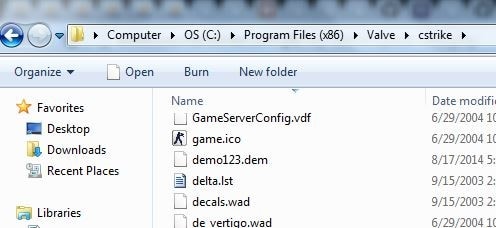
CStrike 폴더에 데모 파일인 deco123.dem이 저장되므로 녹화된 파일을 쉽게 추적할 수 있습니다.
4단계. 파일 재생: 이제 녹화된 데모 파일을 실행하려면 카운터 스트라이크 1.6을 실행하고, 해당 디렉토리에 데모 파일이 없다면 데모 파일을 CSTRIKE 폴더로 복사하세요. 그 후, 게임 콘솔을 열고 play demo demo123을 입력하세요. 이렇게 하면 데모 녹화 재생이 시작됩니다.
방법 2. 게임 녹화기를 사용하여 CS 1.6 기록하기
게임을 플레이하는 동일한 PC에서 컴퓨터 게임 플레이를 녹화하는 것은 간단합니다. 추가 장비가 필요하지 않으므로 어떤 경우에도 추가 요금을 지불할 필요가 없습니다. 게임플레이를 녹화하기 위해서는 응용 프로그램이 필요하며, 다양한 옵션이 있지만 각 응용 프로그램은 비슷한 필수 작업을 실행하며 화면에 표시되는 모든 내용을 녹화합니다. 화면 녹화 시장은 매우 경쟁력이 있지만, 확실한 것은 원더쉐어 데모크리에이터가 놀라운 UI와 특별한 변경 기능을 가진 하이라이트를 가지고 있기 때문에 아마도 가장 유연한 소프트웨어라는 것입니다. 녹화할 때 다양한 선택 소프트웨어를 사용할 수 있지만, 그들은 변경된 하이라이트를 제공하지 않습니다.
꽤 오랫동안 게이머들에게 널리 알려진 이름이었던 원더쉐어 데모크리에이터 소프트웨어는 모든 PC 사용자가 접근할 수 있습니다. 화면 및 웹캠 녹화 기능으로 인해 확실히 높이 평가됩니다. 전반적으로 게임의 장면을 융합하여 현재 녹화에 통합할 수 있습니다. 이를 통해 윈도우 PC에서는 초당 최대 120 프레임으로 녹화하고 맥에서 동일한 숫자로 녹화할 수 있습니다. 예상대로, 녹화하는 동안 웹캠을 보여줄 수 있습니다. 마찬가지로, 게이머는 사운드 믹스와 마찬가지로 다양한 효과와 함께 이러한 모든 녹화물을 추가할 수 있습니다. 이 제품은 윈도우 7, 윈도우 8, 윈도우 10 및 맥 OS X 10.11 이상과 함께 작동합니다. 그것은 무료로 다운로드 되는 경향이 있습니다. 이 도두 모음을 사용하여 CS 1.6의 라이브 녹화 수행하려면 다음 단계를 따르십시오.
데모크리에이터를 사용하여 CS 1.6를 녹화하는 단계
1단계. 데모크리에이터 다운로드 및 실행: 이 소프트웨어를 사용하려면 아래 링크에서 이 무료 화면 녹화기를 다운로드한 다음 설치 후 바로 실행해야 합니다.

2단계. 녹화기 시작: 다음 단계는 녹화 인터페이스를 사용자 정의하기 위해 녹화기로 들어갈 수 있는 새 녹화 버튼을 클릭하여 화면 녹화를 시작하는 것입니다.
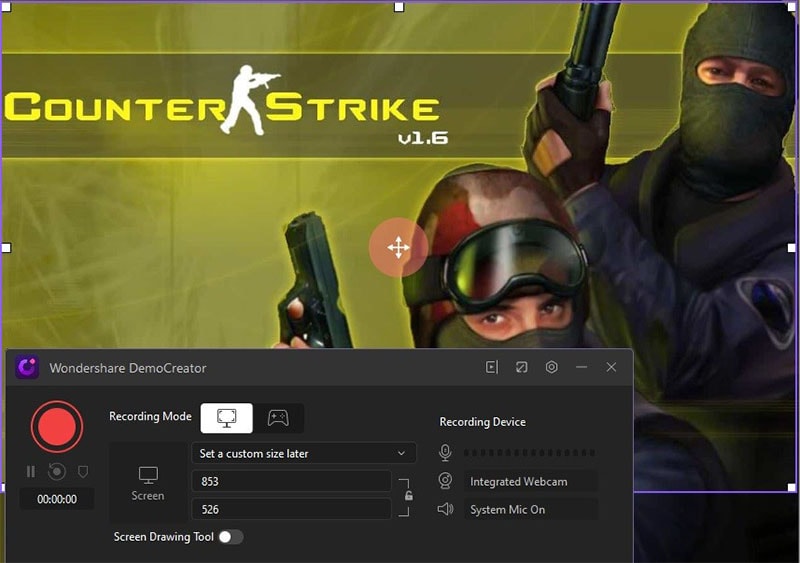
3단계. 게임 녹화 화면 사용자 정의: 데모크리에이터를 사용하면 여러 가지 온디맨드 변경을 수행할 수 있는 직관적인 녹화 도구를 사용하여 녹화에 필요한 사항을 변경할 수도 있습니다.
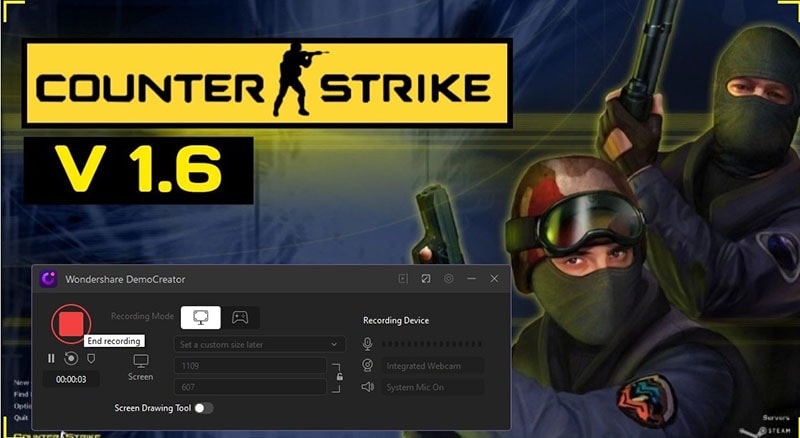
4단계. 녹화 편집 및 저장: 녹화가 끝나면 사용하기 좋은 편집기를 사용하여 그에 따라 녹화를 편집하고 저장하거나 공유할 수 있습니다.
카운터 스트라이크 1.6 관련 FAQ
CS 1.6이 CSGO보다 더 좋은가요?
PC 게이머들은 엄격한 제어력을 갖춘 진지한 게임을 요구합니다. 그들은 더 나은 힘의 물리학을 원합니다. 간단하지만 경쟁적인 환경이 필요합니다. CS: GO는 소스의 업그레이드 버전에 불과합니다. 새로운 그래픽과 옵션을 갖추고 있지만 플레이어와 서버 수는 적습니다. CS 1.6이 훨씬 균형 잡힌 게임이라고 여겨져 왔으며, 많은 사람들은 이것이 훨씬 더 나은 지속적인 상호 작용을 의미한다고 말할 것입니다. 일반적으로 게임 장면이 진행되는 한 오해하지는 마세요. 카운터 스트라이크 고(Counter Strike Go)는 의심할 여지 없이 현재 가장 균형잡인 최신 게임 중 하나입니다. 또한 CS 1.6의 대부분의 가이드에는 구분선으로 사격을 고려한 특정 지점이 있어, 다른 수준의 전략적 플레이가 추가되었습니다.
하드웨어 상황을 조사해보면, 초기에는 사무용으로 구입한 평범한 데스크탑에서도 최고 해상도에서 약 100FPS를 얻을 수 있었지만, 대체품에서는 겨우 50-60FPS를 제공해 줄 수 있었습니다.
CS 1.6이 아직 활성화되어 있나요?
카운터 스트라이크 1.6은 명성을 얻었으며 아마도 역대 가장 유명한 최초의 개인 슈팅 게임을 얻었을 것입니다. 2017년 7월 14일 ESEA는 1.6 서버를 완전히 종료하기로 한 작업에 대한 발표를 했습니다. 카운터 스트라이크 1.6에 대항하는 다른 타이틀에 대한 공격은 없지만, 현 시점에서는 여전히 상당한 플레이어 베이스가 존재하여 전문가 수준이어도 돌아와 같은 게임을 즐기기를 망설이지 않습니다.
CS 1.6의 가격은 얼마인가요?
카운터 스트라이크는 가장 대중적인 온라인 팀 슈팅 게임이며 그 이유는 아주 단순합니다. 10년이 넘는 세월이 흐른 지금까지도 여전히 최고 게임 중 하나이며 가장 흥미로운 게임 중 하나입니다. 최고의 상황을 제공하며 게이머들이 자신들의 마우스 실력을 진정으로 보여줄 수 있는 최고의 장소입니다. 그룹의 경우 스트림당 약 5~10달러의 비용이 들기 때문에 유료 소프트웨어를 사용하여 이 게임 플레이를 녹화할 수도 있습니다.


 안전 다운로드
안전 다운로드

